Здоровье ssd kingston. Надёжность SSD: результаты ресурсных испытаний
Бытует мнение, что одним из самых существенных недостатков твердотельных накопителей выступает их конечная и притом относительно невысокая надёжность. И действительно, в силу ограниченности ресурса флеш-памяти, которая обуславливается постепенной деградацией её полупроводниковой структуры, любой SSD рано или поздно теряет свою способность к хранению информации. Вопрос о том, когда это может произойти, для многих пользователей остаётся ключевым, поэтому многие покупатели при выборе накопителей руководствуются не столько их быстродействием, сколько показателями надёжности. Масла в огонь сомнений подливают и сами производители, которые из маркетинговых соображений в условиях гарантии на свои потребительские продукты оговаривают сравнительно невысокие объёмы разрешённой записи.
Тем не менее, на практике массовые твердотельные накопители демонстрируют более чем достаточную надёжность для того, чтобы им можно было доверять хранение пользовательских данных. Эксперимент, показавший отсутствие реальных причин для переживаний за конечность их ресурса, некоторое время тому назад проводил сайт TechReport . Им был выполнен тест, показавший, что, несмотря на все сомнения, выносливость SSD уже выросла настолько, что о ней можно вообще не задумываться. В рамках эксперимента было практически подтверждено, что большинство моделей потребительских накопителей до своего отказа способны перенести запись порядка 1 Пбайт информации, а особенно удачные модели, вроде Samsung 840 Pro, остаются в живых, переварив и 2 Пбайт данных. Такие объёмы записи практически недостижимы в условиях обычного персонального компьютера, поэтому срок жизни твердотельного накопителя попросту не может подойти к концу до того, как он полностью морально устареет и будет заменён новой моделью.
Однако убедить скептиков данное тестирование не смогло. Дело в том, что проводилось оно в 2013-2014 годах, когда в ходу были твердотельные накопители, построенные на базе планарной MLC NAND, которая изготавливается с применением 25-нм техпроцесса. Такая память до своей деградации способна переносить порядка 3000-5000 циклов программирования-стирания, а сейчас в ходу уже совсем другие технологии. Сегодня в массовые модели SSD пришла флеш-память с трёхбитовой ячейкой, а современные планарные техпроцессы используют разрешение 15-16 нм. Параллельно распространение приобретает флеш-память с принципиально новой трёхмерной структурой. Любой из этих факторов способен в корне изменить ситуацию с надёжностью, и в сумме современная флеш-память обещает лишь ресурс в 500-1500 циклов перезаписи. Неужели вместе с памятью ухудшаются и накопители и за их надёжность нужно снова начинать переживать?
Скорее всего - нет. Дело в том, что наряду с изменением полупроводниковых технологий происходит непрерывное совершенствование контроллеров, управляющих флеш-памятью. В них внедряются более совершенные алгоритмы, которые должны компенсировать происходящие в NAND изменения. И, как обещают производители, актуальные модели SSD как минимум не менее надёжны, чем их предшественники. Но объективная почва для сомнений всё-таки остаётся. Действительно, на психологическом уровне накопители на базе старой 25-нм MLC NAND с 3000 циклов перезаписи выглядят куда основательнее современных моделей SSD с 15/16-нм TLC NAND, которая при прочих равных может гарантировать лишь 500 циклов перезаписи. Не слишком обнадёживает и набирающая популярность TLC 3D NAND, которая хоть и производится по более крупным технологическим нормам, но при этом подвержена более сильному взаимному влиянию ячеек.
Учитывая всё это, мы решили провести собственный эксперимент, который позволил бы определить, какую выносливость могут гарантировать актуальные сегодня модели накопителей, основанные на наиболее ходовых в настоящее время типах флеш-памяти.
Контроллеры решают
Конечность жизни накопителей, построенных на флеш-памяти, уже давно ни у кого не вызывает удивления. Все давно привыкли к тому, что одной из характеристик NAND-памяти выступает гарантированное количество циклов перезаписи, после превышения которого ячейки могут начинать искажать информацию или просто отказывать. Объясняется это самим принципом работы такой памяти, который основывается на захвате электронов и хранении заряда внутри плавающего затвора. Изменение состояний ячеек происходит за счёт приложения к плавающему затвору сравнительно высоких напряжений, благодаря чему электроны преодолевают тонкий слой диэлектрика в одну или другую сторону и задерживаются в ячейке.
Полупроводниковая структура ячейки NAND
Однако такое перемещение электронов сродни пробою - оно постепенно изнашивает изолирующий материал, и в конечном итоге это приводит к нарушению всей полупроводниковой структуры. К тому же существует и вторая проблема, влекущая за собой постепенное ухудшение характеристик ячеек, - при возникновении туннелирования электроны могут застревать в слое диэлектрика, препятствуя правильному распознаванию заряда, хранящегося в плавающем затворе. Всё это значит, что момент, когда ячейки флеш-памяти перестают нормально работать, неизбежен. Новые же технологические процессы лишь усугубляют проблему: слой диэлектрика с уменьшением производственных норм становится только тоньше, что снижает его устойчивость к негативным влияниям.
Однако говорить о том, что между ресурсом ячеек флеш-памяти и продолжительностью жизни современных SSD существует прямая зависимость, было бы не совсем верно. Работа твердотельного накопителя - это не прямолинейная запись и чтение в ячейках флеш-памяти. Дело в том, что NAND-память имеет достаточно сложную организацию и для взаимодействия с ней требуются специальные подходы. Ячейки объединены в страницы, а страницы - в блоки. Запись данных возможна лишь в чистые страницы, но для того, чтобы очистить страницу, необходимо сбросить весь блок целиком. Это значит, что запись, а ещё хуже - изменение данных, превращается в непростой многоступенчатый процесс, включающий чтение страницы, её изменение и повторную перезапись в свободное место, которое должно быть предварительно расчищено. Причём подготовка свободного места - это отдельная головная боль, требующая «сборки мусора» - формирования и очистки блоков из уже побывавших в использовании, но ставших неактуальными страниц.

Схема работы флеш-памяти твердотельного накопителя
В результате реальные объёмы записи в флеш-память могут существенно отличаться от того объёма операций, который инициируется пользователем. Например, изменение даже одного байта может повлечь за собой не только запись целой страницы, но и даже необходимость перезаписи сразу нескольких страниц для предварительного высвобождения чистого блока.
Соотношение между объёмом записи, совершаемой пользователем, и фактической нагрузкой на флеш-память называется коэффициентом усиления записи. Этот коэффициент почти всегда выше единицы, причём в некоторых случаях - намного. Однако современные контроллеры за счёт буферизации операций и других интеллектуальных подходов научились эффективно снижать усиление записи. Распространение получили такие полезные для продления жизни ячеек технологии, как SLC-кеширование и выравнивание износа. С одной стороны, они переводят небольшую часть памяти в щадящий SLC-режим и используют её для консолидации мелких разрозненных операций. С другой - делают нагрузку на массив памяти более равномерной, предотвращая излишние многократные перезаписи одной и той же области. В результате сохранение на два разных накопителя одного и того же количества пользовательских данных с точки зрения массива флеш-памяти может вызывать совершенно различную нагрузку - всё зависит от алгоритмов, применяемых контроллером и микропрограммой в каждом конкретном случае.
Есть и ещё одна сторона: технологии сборки мусора и TRIM, которые в целях повышения производительности предварительно готовят чистые блоки страниц флеш-памяти и потому могут переносить данные с места на место без какого-либо участия пользователя, вносят в износ массива NAND дополнительный и немалый вклад. Но конкретная реализация этих технологий также во многом зависит от контроллера, поэтому различия в том, как SSD распоряжаются ресурсом собственной флеш-памяти, могут быть значительными и здесь.
В итоге всё это означает, что практическая надёжность двух разных накопителей с одинаковой флеш-памятью может очень заметно различаться лишь за счет различных внутренних алгоритмов и оптимизаций. Поэтому, говоря о ресурсе современного SSD, нужно понимать, что этот параметр определяется не только и не столько выносливостью ячеек памяти, сколько тем, насколько бережно с ними обращается контроллер.
Алгоритмы работы контроллеров SSD постоянно совершенствуются. Разработчики не только стараются оптимизировать объём операций записи в флеш-память, но и занимаются внедрением более эффективных методов цифровой обработки сигналов и коррекции ошибок чтения. К тому же некоторые из них прибегают к выделению на SSD обширной резервной области, за счёт чего нагрузка на ячейки NAND дополнительно снижается. Всё это тоже сказывается на ресурсе. Таким образом, в руках у производителей SSD оказывается масса рычагов для влияния на то, какую итоговую выносливость будет демонстрировать их продукт, и ресурс флеш-памяти - лишь один из параметров в этом уравнении. Именно поэтому проведение тестов выносливости современных SSD и вызывает такой интерес: несмотря на повсеместное внедрение NAND-памяти с относительно невысокой выносливостью, актуальные модели совершенно необязательно должны иметь меньшую надёжность по сравнению со своими предшественниками. Прогресс в контроллерах и используемых ими методах работы вполне способен компенсировать хлипкость современной флеш-памяти. И именно этим исследование актуальных потребительских SSD и интересно. По сравнению с SSD прошлых поколений неизменным остаётся лишь только одно: ресурс твердотельных накопителей в любом случае конечен. Но как он поменялся за последние годы - как раз и должно показать наше тестирование.
Методика тестирования
Суть тестирования выносливости SSD очень проста: нужно непрерывно перезаписывать данные в накопителях, пытаясь на практике установить предел их выносливости. Однако простая линейная запись не совсем отвечает целям тестирования. В предыдущем разделе мы говорили о том, что современные накопители имеют целый букет технологий, направленных на снижение коэффициента усиления записи, а кроме того, они по-разному выполняют процедуры сборки мусора и выравнивания износа, а также по-разному реагируют на команду операционной системы TRIM. Именно поэтому наиболее правильным подходом является взаимодействие с SSD через файловую систему с примерным повторением профиля реальных операций. Только в этом случае мы сможем получить результат, который обычные пользователи могут рассматривать в качестве ориентира.
Поэтому в нашем тесте выносливости мы используем отформатированные с файловой системой NTFS накопители, на которых непрерывно и попеременно создаются файлы двух типов: мелкие - со случайным размером от 1 до 128 Кбайт и крупные - со случайным размером от 128 Кбайт до 10 Мбайт. В процессе теста эти файлы со случайным заполнением множатся, пока на накопителе остаётся более 12 Гбайт свободного места, по достижении же этого порога все созданные файлы удаляются, делается небольшая пауза и процесс повторяется вновь. Помимо этого, на испытуемых накопителях одновременно присутствует и третий тип файлов - постоянный. Такие файлы общим объёмом 16 Гбайт в процессе стирания-перезаписи не участвуют, но используются для проверки правильной работоспособности накопителей и стабильной читаемости хранимой информации: каждый цикл заполнения SSD мы проверяем контрольную сумму этих файлов и сверяем её с эталонным, заранее рассчитанным значением.
Описанный тестовый сценарий воспроизводится специальной программой Anvil’s Storage Utilities версии 1.1.0, мониторинг состояния накопителей проводится при помощи утилиты CrystalDiskInfo версии 7.0.2. Тестовая система представляет собой компьютер с материнской платой ASUS B150M Pro Gaming, процессором Core i5-6600 со встроенным графическим ядром Intel HD Graphics 530 и 8 Гбайт DDR4-2133 SDRAM. Приводы с SATA-интерфейсом подключаются к контроллеру SATA 6 Гбит/с, встроенному в чипсет материнской платы, и работают в режиме AHCI. Используется драйвер Intel Rapid Storage Technology (RST) 14.8.0.1042.
Список моделей SSD, принимающих участие в нашем эксперименте, к настоящему моменту включает уже более пяти десятков наименований:
- (AGAMMIXS11-240GT-C, прошивка SVN139B);
- ADATA XPG SX950 (ASX950SS-240GM-C, прошивка Q0125A);
- ADATA Ultimate SU700 256 Гбайт (ASU700SS-256GT-C, прошивка B170428a);
- (ASU800SS-256GT-C, прошивка P0801A);
- (ASU900SS-512GM-C, прошивка P1026A);
- Crucial BX500 240 Гбайт (CT240BX500SSD1, прошивка M6CR013);
- Crucial MX300 275 Гбайт (CT275MX300SSD1, прошивка M0CR021);
- (CT250MX500SSD1, прошивка M3CR010);
- GOODRAM CX300 240 Гбайт (SSDPR-CX300-240, прошивка SBFM71.0 );
- (SSDPR-IRIDPRO-240 , прошивка SAFM22.3);
- (SSDPED1D280GAX1, прошивка E2010325);
- (SSDSC2KW256G8, прошивка LHF002C);
Диагностировать состояние SSD диска - нужная штука, ведь ресурс подобного носителя ограничен. Хотя создатели и пишут приблизительную дату отработки моделей, продлить устройству жизнь можно, если регулярно его проверять.
Тест скорости SSD
В конструкции твердотельников нет движущихся частей, а информацию передает DDR DRAM. Работает SSD по аналогии . Запись данных осуществляется параллельно. Переносить файлы для дальнейшего чтения на считывающие головки, как в случае с HDD, не надо. Таких головок у ссд вообще нет, что увеличивает производительность.
Для сравнения: средняя скорость современных HDD со средними характеристиками - 60 МБ/с, твердотельный накопитель при прочих равных параметрах во время тестирования показывает результат в 4-5 раз выше. С запуском та же история: у HDD этот процесс от нуля до полной готовности займет 30-60 секунд, тогда как SSD справится в два раза быстрее.

Показатели скорости накопителя определяются различными программами-тестировщиками (бенчмарками), которые, как уже было сказано выше, потребляют ресурс SSD. Чтобы не расходовать силы ссд диска впустую, лучше не злоупотреблять подобным софтом. Но иногда это делать нужно, ведь как иначе узнать, в порядке ли диск. Ниже приведены программы, созданные для проверки таких носителей на ошибки, а также тестирования скорости, которые не исчерпывают дисковые ресурсы.
Программы для контроля состояния SSD-дисков на Windows:
Чем же тестировать SSD? Ниже - шесть утилит, которые помогут с этим.
Софт дает возможность знающим пользователям не только выявить проблему, но и оперативно устранить ее. Вариант также пригоден для мониторинга жестких дисков.
Основные функциональные возможности ПО:
- Температурный контроль и проверка работоспособности девайса.
- Автоконтроль питания в экстренных ситуациях, а также создание запасных копий данных.
- Обзор и настройка S.M.A.R.T.-атрибутов.
- Временные графики.
- Создание отчетов о состоянии девайса.
- Поиск и устранение неисправностей, вызванных системными ошибками.
- Эта утилита для проверки ссд также позволяет защитить информацию на нем с помощью пароля.
- Поддержка «горячих» клавиш.

Плюсов у софта более чем достаточно, но увы, минусы тоже есть. Прежде всего, это определенные сложности в работе. Совсем уж новичкам с возможностями программы и управлением функциями будет не так-то просто разобраться. И второй существенный недостаток - потребление ресурсов системы, а именно оперативной памяти и центрального процессора, причем даже в режиме ожидания. Если в компьютере маловато - во время диагностики он будет «тормозить».
Еще один годный софт для диагностики состояния твердотельников, который вполне может быть применен и к HDD. Программа комфортно взаимодействует со всеми версиями : от XP до «десяточки».

3 главные особенности программы:
- ПО подходит как для персональных ПК или лэптопов, так и для корпоративных сетей.
- Утилита анализирует накопитель и предоставляет уйму полезных данных, включая ориентировочную дату отработки, а также поддерживаемые конкретной моделью режимы работы.
- Работать с Active SMART удобно, поскольку к ней прилагается ну очень уж подробный гайд. Вдобавок можно выбрать русский язык, что делает интерфейс понятным интуитивно.
Программа создана для наблюдения за состоянием хранилища данных с поддержкой технологии S.M.A.R.T. Утилита условно бесплатная. Тестовый период софта - две недели. Тестировать SDD на ошибки с этой программой легко: она умеет вовремя сообщать о неполадках. Вдобавок, для новичков разработчики внедрили упрощенный режим.
Что умеет HDI:
- показывать базовые характеристики диска;
- проверять на ошибки, тестировать производительность;
- описывать текущее состояние накопителя в текстовом виде;
- давать рекомендации;
- тестировать температуру;
- прогнозировать дату T.E.C. (Threshold Exceed Condition) - приблизительный срок прекращения работы.

Есть еще и расширенный режим для опытных, который дает возможность узнать о своем SSD больше.
|
Дополнительные возможности программы/расширенный режим |
|
|---|---|
| Техническая информация | прошивка; |
| «геометрия»; | |
| объем буфера; | |
| поддерживаемые режимы передачи данных. | |
| Информация о S.M.A.R.T. атрибутах в виде таблицы | название и описание, текущее состояние, значение и флаги. |
| Диаграмма S.M.A.R.T | графическое представление работы алгоритма предсказания T.E.C. |
|
Краткое описание интерфейса и базовых возможностей |
|
|---|---|
| Вид | Что показывает |
| Панель, на которой отображаются все диски, обнаруженные софтом в системе | Через нее можно переключаться между имеющимися устройствами. Также в программе видны характеристики носителя: производитель, полное название модели, объем, общее время работы и т.д. |
| Два индикатора | отображают общее состояние диска. Программа самостоятельно оценивает значения всех контролируемых параметров и выдает заключение о состоянии и температуре девайса. Синий цвет означает, что накопитель в хорошем состоянии. Желтый - предупреждение о том, что какой-то из параметров близок к критическому. Красный - плохое техническое состояние. Серый - программа не может определить параметры девайса. |
| Самая большая часть главного окна | показывает данные о базовых параметрах, на основании которых CrystallDiskInfo делает вывод о состоянии диска. |

Удобно, что знать конкретные значения параметров ни к чему. Программа выполняет все действия автоматически, после чего подает соответствующий сигнал цветовым индикатором.
Инструмент, который поможет найти проблемы в работе накопителя. С его помощью можно и время сэкономить, и информацию спасти. Чтобы скачать прогу, платить не надо. Она подходит для разных версий Windows, включая XP (SP2), Висту, семерку, а также 2003 (SP2), Server 2008
6 главных умений софта:
- проверяет состояние дисков автоматически;
- мониторит журналы событий;
- мигом сообщает о проблеме;
- отчитывается раз в неделю;
- поддерживает RAID;
- проверяет по технологии S.M.A.R.T. или сценарию пользователя.

Как и другие утилиты, эта обладает своими недостатками. Так, система указывает на ошибку, но не дает подсказок по ее решению. Получать сообщения от программы на почту можно запросто, если используется SMTP-сервер. А вот если пользователю доступен сервер Exchange, то с настройкой уведомлений придется знатно повозиться.
Важно : не все версии ПО предназначены для SSD.
Программы для контроля состояния SSD-дисков на Mac:
Утилита показывает все, что творится с диском, ну очень подробно. Вкладка - тезка установленного ССД - расскажет много полезного. В частности, она отражает:
- базовые сведения;
- отчеты о проблемах;
- индикатор «здоровья».
Примечание : чтобы отобразились все значки-индикаторы, нужно перейти в соответствующую вкладку.

Отдельного внимания заслуживает статистический раздел. Зайдя в него, на можно увидеть:
- сколько логических секторов диск записал и прочитал;
- есть ли ошибки в интерфейсе;
- информацию, которая касается принудительных перезагрузок и т.д.
Все ошибки фиксируются, что позволит установить причину неполадки и вовремя ее устранить. Тестирование выполняется автоматически, когда запускается система. Оно доступно в двух режимах - быстром или долгом.
Работает софт эффективно. Удобен в использовании и достаточно прост, только вот бесплатной версии, увы, нет.
Достойный продукт от разработчиков популярного в свое время Trim Enabler. Создатели на славу потрудились. Это видно и в дизайне, и в функциях. Теперь это не просто софт, необходимый, чтобы запустить Trim, а полноценный продукт для наблюдения за SSD.

Dashboard показывает:
- компанию-создателя и серийник диска;
- объем, который носитель записал или считал;
- емкость (в это понятие входит также свободный и заполненный объем);
- «градусник»;
- «здоровье» в общем.
Все оформлено комфортно: только факты и ничего лишнего.
В разделе Visual
- данные о контенте, который хранится на накопителе. Они отсортированы по секторам, что позволит сразу отследить крупногабаритные файлы.
Health , как уже становится ясно из названия раздела, предоставляет подробную информацию о техническом состоянии девайса, позволяя пользователю оценить его состояние.
Совет : при покупке ССД необходимо обращать внимание на форм-фактор, ведь не каждый вариант поместится в ноутбук или подойдет для стационарного ПК.
Также в программе можно отслеживать путь до конкретного файла и чистить кэш. На оценку возможностей Disk Sensei дается бесплатная неделя, потом придется потратиться на лицензию.
19 июня 2010 в 13:03Как я угробил SSD за два месяца
- Компьютерное железо
Эпиграф
«Никогда не доверяй компьютеру, который не можешь выбросить из окна»
Стив Возняк
Два месяца назад поставил себе в ноутбук SSD диск. Работал он великолепно, но на прошлой неделе он внезапно умер из-за истощения ячеек (как я полагаю). Эта статья посвящена тому, как это случилось, и тому, что я делал неправильно.
Описание окружения
- Пользователь: Веб-разработчик. То есть в ходу такие вещи как: виртуалки, eclipse, частые обновления репозиториев.
- ОС: Gentoo. То есть часто «пересобирается мир».
- ФС: ext4. То есть пишется журнал.
Итак, история начинается в апреле, когда, наконец, у меня дошли руки, чтобы скопировать разделы на 64Гб SSD веник, купленный ещё в сентябре. Намеренно не сообщаю производителя и модель, ибо пока я ещё не сильно разобрался что случилось, да это и не имеет большого значения.
Что я сделал, чтобы он работал дольше
Конечно же, я изучил многочисленные публикации, о том как беречь SSD-диски. И вот что я сделал:- Поставил noatime для разделов, чтобы при обращению к файлу не обновлялась запись о времени последнего доступа.
- Увеличил оперативку до максимума и отключил своп.
S.M.A.R.T.
За три дня до падения я озаботился вопросом: а как узнать насколько мне хватит счастья? Я попробовал утилиту smartmontools , но она выводила неверную информацию. Пришлось скачать Datasheet и написать патч для них.Написав патч, я нарыл один интересный параметр: среднее_количество_стираний/максимальное_количество_стираний = 35000/45000. Но прочитав, что MLC ячейки выдерживают только 10000 циклов, я решил, что эти параметры значат не совсем то, что я думаю, и забил на них.
Хроника падения
Внезапно, во время работы стали происходить необъяснимые вещи, например новые программы не запускались. Ради интереса посмотрел на тот самый S.M.A.R.T. параметр, было уже 37000/50000 (+2000/5000 за три дня). Перезапуститься уже не удалось, не читалась файловая система основного раздела.Я запустился с компакта и начал проверку. Проверка показала, много битых нодов. В процессе починки утилита начала тестировать на битые сектора и их помечать. Завершилось это всё на следующий день со следующим результатом: 60Гб из 64Гб оказались помеченными как плохими.
На заметку: В SSD винчестерах ячейка считается битой, если туда нельзя записать новую информацию. Чтение из такой ячейки по прежнему будет возможным. По этому эли запустить утилиту badblocks в режиме только чтения, то врядли она что-то найдёт.
Я решил запустить утилиту перепрошивки, ибо она не только перепрошивает, но и переформатирует диск. Утилита начала форматировать, покряхтела и выдала, что превышено разумное допустимое количество битых секторов, а также что есть сбои, поэтому завершить форматирование не возможно.
После этого диск стал определяться как диск с очень странным именем, номером модели и размером в 4Гб. И, в дальнейшем, кроме специализированных, утилит его никто не видит.
Я написал письмо в поддержку производителя. Они порекомендовали мне перепрошить, если не получится, то вернуть продавцу. Гарантии ещё 2 года, так что попробую.
Завершаю данный раздел благодарностями Стиву Возняку, который научил делать меня периодические бекапы.
Что произошло
Честно говоря, я и сам не знаю. Предполагаю следующее: S.M.A.R.T. не врал и ячейки действительно поизносились (это косвенно подтверждает бекап, который я делал за два дня до падения, он при распаковке показал, что даты создания некоторых файлов обнулены). А при проверке на бед сектора контроллер диска просто разрешил помечать все ячейки как битые, в которых превышено допустимое количество циклов записи.Что нужно делать, если у вас SSD
Windows
Поставить Windows 7 в ней максимально всё оптимизировано для таких дисков. Также поставить много оперативки.MacOs
Скорее всего оптимизированы только те компьютеры, которые будут сразу продаваться с SSD.FreeBSD
Поставить 9.0. Почитать советы для линукса, подумать что из них можно сделать.Linux
- Поставить ядро 2.6.33, в котором есть оптимизация для таких дисков в виде команды TRIM.
- Увеличить памяти, чтобы можно было безболезненно отключить своп.
- Поставить для монтируемых разделов noatime .
- Использовал файловую систему, сделанную по принципу copy-on-write или нежурналируемую файловую систему (например ext2).
На текущий момент copy-on-write ФС использовать достаточно сложно. ZFS пока работает только через FUSE. А nilfs и btrfs при монтировании ругаются, что их формат ещё окончательно не финализирован.
- Включить NOOP IO Scheduler он позволит не выполнять лишних бесполезных действий для SSD.
- Концептуально верно, но не сильно поможет диску - переброс временных файлов на tmpfs .
- Для систем интенсивно пишущих в лог нужно хранить в другом месте. В основном это актуально для серверов, для которых без проблем подымается лог сервер.
- Обзавестись S.M.A.R.T.-утилитами корректно отображающих состояние SSD-диска, чтобы можно было периодически следить за диском.
- Просто щадить диск. А для гентушников это дополнительно значит не «пересобирать мир».
Вопросы к хабрасообществу
- Действительно ли за 2 месяца можно убить MLC-ячейки? Я, конечно понимаю, что диск я не жалел, но ничего сверхъестественного я не делал, просто работал как обычно.
- Гарантийный ли это случай?
UPD
: Диск у меня был Transcend TS64GSSD25S-M.
UPD2
: В комментах очень хорошие отзывы о SSD Intel и SAMSUNG. Кроме того люди удивляются как можно так быстро убить SSD веник. Поверьте мне, я недоумевал точно также. Тем не менее возможно, что это наспех скроенная SSD серия и её можно быстро убить.
UPD3
: В комментах и
Если вы решили приобрести твердотельный SSD накопитель, то на это может быть несколько причин:
- Вас не устраивает скорость работы вашего HDD.
- Вам необходима быстрая работа windows и определенных типов приложений, игр.
Однако установить ССД в компьютер или ноутбук, а затем заполнить его информацией недостаточно. Необходимо также оптимизировать его работу с работой вашей OC.
Рассмотрим основные методы оптимизации SSD диска.
AHCI SATA
Технология, позволяющая использовать функцию TRIM для различных твердотельных накопителей. Ее включение производится на уровне BIOS вашего ПК или ноутбука.
Включение AHCI SATA:
- Открываете командную строку комбинацией клавиш win + R.
- Вводите команду: «regedit» (доступ в реестр).
- Переходите по следующему пути: HKEY_LOCAL_MACHINE → SYSTEM → CurrentControlSet → Services → storahci.
- Измените значение подраздела ErrorControl на 0 (по умолчанию 3), вызвав контекстное меню и нажав параметр «Modify».
- Перейдите в ветку с название «StartOverride» и измените его значение на 0 (по умолчанию 3).
- Перезагрузите ваш ПК (ноутбук), зайдите в BIOS/UEFI (как зайти в BIOS, смотрите отдельно для модели вашего ноутбука или материнской платы ПК). В разделе «storage configuration», и в подразделе «SATA port» выставить AHCI или же в разделе «SATA RAID/AHCI Mode», выставить AHCI (Для разных версий BIOS, свои разделы и подразделы).
- Проверьте работоспособность функции в Windows. Перейдите по следующему пути: Панель управления → Диспетчер устройств → IDE ATA/ATAPI controllers. В последнем подразделе должно появиться устройство: «Standard SATA AHCI Controller».
Функция TRIM
По умолчанию данная функция включена на windows 7 и выше, однако, лучше вручную проверить работает ли эта функция. Смысл TRIM в том, что после удаления файлов, windows передает SSD накопителю информацию, что определенная область диска не используется и ее можно очистить для записи. (в HDD данные остаются и запись производится «поверх» существующей). Со временем, если функция отключена, будет происходить падение производительности накопителя.
Проверка TRIM в Windows:
- Запустите командную строку, нажав комбинацию клавиш win + R.
- Введите команду: «fsutil behavior query disabledeletenotify».
- Если после ввода выводится сообщение: «DisableDeleteNotify = 0», то функция TRIM включена, если «DisableDeleteNotify = 1», то TRIM не функционирует. Если TRIM не работает, введите команду: «fsutil behavior set DisableDeleteNotify 0», затем повторите пункты 2 и 3.
Дефрагментация
Данная функция помогает оптимизировать и ускорить работу HDD, но для SSD, она оказывает пагубное влияние. Для SSD, функция «автоматическая дефрагментация» по умолчанию отключена. Чтобы проверить работает ли она необходимо:
- Нажать комбинацию win + R.
- В окне командной строки ввести команду: «dfrgui» и нажать «ОК».
- В открывшемся окне, выделите ваш ССД и посмотрите на пункт «Оптимизация по расписанию». Для нашего твердотельного накопителя она должна быть отключена.
Индексация
Функция Windows, помогающая выполнять быстрый поиск файлов на диске при больших объемах информации, однако, увеличивающая нагрузку по записи на SSD. Для ее отключения:
- Переходим в раздел «Этот компьютер», «Мой компьютер», «Компьютер» (для каждой ОС по-разному).
- Выбираете ваш ССД и в контекстном меню выбираете «Свойства».
- В открывшемся окне, снимаете флажок напротив параметра: «Разрешить индексирование содержимое файлов на этом диске в дополнение к свойствам файла».
Служба поиска
Ее функция создает файловый индекс, благодаря которому нахождение разнообразных файлов и папок производится быстрее. Однако скорости ССД вполне достаточно чтобы от нее отказаться. Для ее отключения необходимо:
- Переходите по следующему адресу: Панель управления → Система и безопасность → Администрирование → Управление компьютером.
- Переходите во вкладку: «Службы».
- Находите службу «Windows search» и во вкладке «Тип запуска» выбираете «Отключена».
Гибернация
Режим, который позволяет сохранять содержимое оперативной памяти на жёстком диске, благодаря чему при последующем включении, сохраняется информация и открытые приложения с предыдущего сеанса.
При использовании ССД смысл этой функции теряется, так как накопитель и так быстро стартует. А «Гибернация», создавая циклы «запись-перезапись», уменьшает продолжительность жизни SSD диска.
Отключение гибернации:
- Запускаете вновь cmd.exe сочетанием клавиш win + R.
- Вводите команду: «powercfg -h off».
Кэширование записи
Данная функция повышает производительность вашего твердотельного накопителя. При ее включении используется технология записи и чтения NCQ. NCQ – принимает несколько запросов одновременно, а затем организовывает их порядок выполнения таким образом, чтобы достичь максимальной производительности.
Для подключения необходимо:
- Вызвать командную строку комбинацией win + R
- Ввести команду: «devmgmt.msc».
- Открыть «Дисковые устройства», выбрать SSD и в контекстном меню выбрать «Свойства».
- Перейти во вкладку «Политика».
- Поставить «галочку» напротив параметра: «Разрешить кэширование записей для этого устройства».
Prefetch и Superfetch
Prefetch – технология, с помощью которой часто используемые программы загружаются в память заранее, тем самым ускоряется последующий их запуск. При этом на дисковом пространстве создается одноименный файл.
Superfetch – технология похожая на Prefetch с тем отличием, что ПК предугадывает какие приложения будут запущенны, заблаговременно загружая их в память.
Обе функции не имеют пользы при использовании SSD. Поэтому их лучше всего отключить. Для этого:
- Вызываем командную строку сочетанием клавиш win + R.
- Выполняем команду: «regedit» (переход в реестр).
- Переходите по пути: HKEY_LOCAL_MACHINE → SYSTEM → CurrentControlSet → Control → Session Manager → Memory Management → PrefetchParameters.
- Находите в подразделе реестра несколько параметров: «EnablePrefetcher» и «EnableSuperfetch», устанавливаете их значение в 0 (по умолчанию 3).
Утилита SSD Mini Tweaker
Все вышеперечисленные действия можно выполнять вручную, но руками программистов были созданы программы – твикеры, предназначение которых кастомизация ОС windows, а также отдельных ее компонентов с помощью нескольких кликов. Одной из таких программ является SSD Mini Tweaker .
SSD Mini Tweaker – программа, разновидность твикеров, позволяющая без особых усилий оптимизировать ваш SSD.
Преимущества:
- Полная русификация.
- Работает на всех ОС начиная с Windows 7.
- Бесплатная.
- Понятный интерфейс.
- Не требует установки.
Другие способы
Такие манипуляции, как перенос кэша браузеров, файлов подкачки, временных папок Windows, бэкапа системы с SSD диска на HDD (или отключение данной возможности) являются бесполезными, так как хоть и увеличивают продолжительность жизни ССД, но ограничивают потенциал его использования.
Тем самым выполнив несложные вышеперечисленные манипуляции с вашей ОС, вы сможете продлить жизнь вашего накопителя, а также настроить его на режим максимальной производительности.
В процессе эксплуатации любого накопителя со временем могут появляться различного рода ошибки. Если одни могут просто мешать работе, то другие и вовсе способны вывести из строя диск. Именно поэтому рекомендуется периодически проводить сканирование дисков. Это позволит не только выявить и устранить неполадки, но и вовремя скопировать нужные данные на надежный носитель.
Итак, сегодня мы поговорит о том, как проверить свой SSD на наличие ошибок. Поскольку сделать это физически мы не можем, то воспользуемся специальными утилитами, которые и проведут диагностику накопителя.
Способ 1: с помощью утилиты CrystalDiskInfo
Чтобы провести тест диска на наличие ошибок, воспользуемся бесплатной программой . Она достаточно проста в использовании и при этом в полном объеме отображает информацию о состоянии всех дисков в системе. Достаточно всего лишь запустить приложение, и мы тут же получим все необходимые данные.

Помимо сбора информации о накопителе, приложение проведет S.M.A.R.T-анализ, по результатам которого можно судить о работоспособности SSD. Всего же в этом анализе присутствует около двух десятков показателей. CrystalDiskInfo отображает текущее значение, наихудшее и порог каждого показателя. При этом, последнее означает минимальное значение атрибута (или показателя), при котором диск можно считать неисправным. К примеру, возьмем такой показатель, как «Оставшийся ресурс SSD» . В нашем случае текущее и наихудшее значение составляет 99 единиц, а его порог – 10. Соответственно, при достижении показателя порогового значения, пора искать замену своему твердотельному накопителю.

Если при анализе диска CrystalDiskInfo выявила ошибки стирания, программные ошибки или сбои, в этом случае также стоит задуматься о надежности вашего ССД.

На основании результатов теста утилита также дает оценку технического состояния диска. При этом оценка выражается как в процентном соотношении, так и качественном. Так, если CrystalDiskInfo оценила ваш накопитель как «Хорошо» , то беспокоиться не о чем, но если вы увидите оценку «Тревога» , значит в скором времени стоит ожидать выхода ССД из строя.

Способ 2: с помощью утилиты SSDLife
SSDLife — это еще один инструмент, который позволит оценить работоспособность диска, наличие ошибок, а также провести S.M.A.R.T-анализ. Программа имеет простой интерфейс, благодаря чему с ней разберется даже новичок.

Как и предыдущая утилита, SSDLife сразу после запуска проведет экспресс-проверку диска и отобразит все основные данные. Таким образом для проверки накопителя на наличие ошибок необходимо просто запустить приложение.
Окно программы условно можно разделить на четыре области. В первую очередь нас будет интересовать верхняя область, где отображается оценка состояния диска, а также примерный срок службы.

Вторая область содержит информацию о диске, а также оценку состояния диска в процентном отношении.

Если вы хотите получить более детальную информацию о состоянии накопителя, то нажимаем кнопку «S.M.A.R.T.» и получаем результаты анализа.

Третья область — это информация об обмене с диском. Здесь можно посмотреть, какой объем данных был записан или прочитан. Эти данные носят лишь информационный характер.
И, наконец, четвертая область — это панель управления приложением. Через эту панель можно получить доступ к настройкам, справочной информации, а также повторно запустить сканирование.

Способ 3: с помощью утилиты Data Lifeguard Diagnostic
Еще одна утилита для тестирования — это разработка компании Western Digital, которая называется Data Lifeguard Diagnostic. Этот инструмент поддерживает не только накопители WD, но и других производителей.
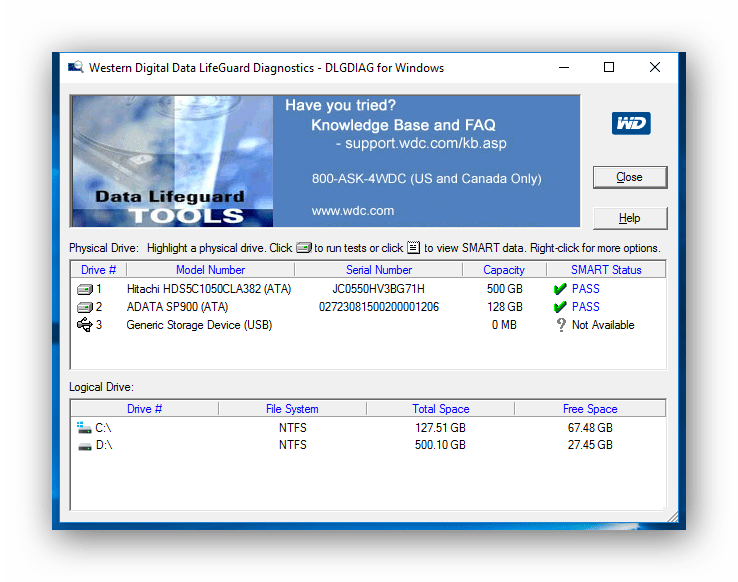
Сразу после запуска, приложение проводит диагностику всех дисков, которые есть в системе? и выводит результат в небольшую таблицу. В отличии от выше рассмотренных инструментов, этот отображает только оценку состояния.
Для более детального сканирования достаточно кликнуть два раза левой кнопкой мыши по строке с нужным диском, выбрать нужный тест (быстрый или детальный) и дождаться окончания.

Затем, нажав по кнопке «VIEW TEST RESULT» ? можно посмотреть результаты, где будет отображена краткая информация об устройстве и оценка состояния.

Заключение
Таким образом, если вы решили провести диагностику своего ССД-накопителя, то к вашим услугам имеется достаточно много инструментов. Помимо рассмотренных здесь, есть и , которые смогут провести анализ накопителя и сообщить об имеющихся ошибках.

